Содержание
- 1 Как переключиться на полную версию
- 2 Как быстро открыть полную версию ВКонтакте
- 3 Как открыть полную версию ВКонтакте по ссылке
- 4 Как сделать, чтобы по ссылке открывалась полная версия ВК, а не мобильная?
- 5 Зачем нужна полная версия ВК, чем она лучше мобильной?
- 6 Почему открывается мобильная версия?
- 7 Почему в полной версии что-то не работает, не получается?
- 8 По теме:
- 9 Небольшая уловка
- 10 Анонимный вход через сайт
- 11 Расширения для браузеров
- 12 Настройки в браузере
- 13 Программы для ПК
- 14 Программа для iOS
- 15 Программа для Android
- 16 Заключение
- 17 Как зарегистрироваться и войти ВКонтакте?
- 18 Как выполнять вход с чужого компьютера?
- 19 Как войти в полную (компьютерную) версию сайта?
- 20 Как войти ВК с мобильного телефона?
- 21 Что делать, если логин и пароль не подходят?
- 22 Могу ли я войти на страницу, не зная логина и пароля?
- 23 Что делать, если страница «заморожена»?
- 24 Что делать, если моя страница заблокирована?
- 25 При попытке войти ВК пишет, что «Веб-страница недоступна». Что делать?
- 26 Какими функциями располагает моя страница ВК?
- 27 Что такое аватар? Как его сменить?
- 28 Могу ли я посмотреть, как выглядит моя страница со стороны?
- 29 Как узнать подробную информацию о моей странице ВК?
- 30 Как закрыть страницу от посторонних?
- 31 Что такое публичная страница? Как её создать?
- 32 Блок «Интересные страницы». Зачем он нужен? Как его убрать?
- 33 Почему я не могу оставлять комментарии к записям?
- 34 Смотрят ли работодатели на страницу ВКонтакте будущего сотрудника?
- 35 Заключение
Бывает, что открывается мобильная версия ВКонтакте, а надо войти в полную версию (для компьютера, обычную, веб-версию). Как это сделать?
В мобильном приложении на телефоне в полную версию не зайти. Лучше всего воспользоваться браузером на компьютере, ноутбуке, планшете. Но можно и через браузер на телефоне (Сафари, Хром), только будет очень мелко, и придется увеличивать. Здесь мы рассказываем обо всех способах входа в полную версию, на всех устройствах.
Как переключиться на полную версию
Если ты сейчас в мобильной (m.vk.com), можно самому переключиться с мобильной на полную:
Как открыть полную версию ВК на компьютере, планшете
Нажми «Версия для компьютера» в левой колонке меню, внизу (предпоследний пункт):
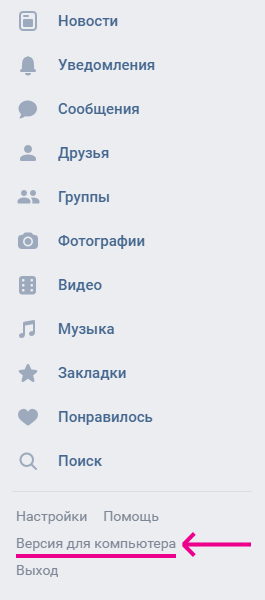
Как открыть полную версию ВК на телефоне
Внимание! Для мобильного приложения этот совет не подходит (приложение — это установленная у тебя на телефоне программа с иконкой «VK»). Полную версию можно открыть в мобильной версии сайта ВК, в которую ты заходишь через браузер на телефоне (например, Chrome или Safari) по адресу m.vk.com.
- Открой главное меню в мобильной версии (кнопка в левом верхнем углу в виде трех полосок).
- Прокрути его вниз, если не видно все пункты.
- Нажми «Версия для компьютера».
А еще можно открыть полную версию ВК просто по ссылке (об этом — далее).
На телефоне полная версия будет выглядеть мелко, поэтому придется раздвигать изображение пальцами, чтобы сделать крупнее и попасть куда нужно. Но если другого устройства, кроме смартфона, сейчас под рукой нет, это вполне рабочее решение.
Как быстро открыть полную версию ВКонтакте
Ты можешь открыть полную версию ВКонтакте через стартовую страницу «Вход». Открой ее по адресу vhod.ru, найди ВКонтакте и нажми туда. Можно подключить свою страницу кнопкой «Вход» (надо будет дать разрешение на доступ), чтобы всегда видеть, есть ли у тебя новые сообщения и другие события, не заходя в онлайн. Входить в полную версию ВК можно одним нажатием на прямоугольник «ВКонтакте», а также быстро открывать сообщения, друзей в онлайне, новые комментарии и т.п.
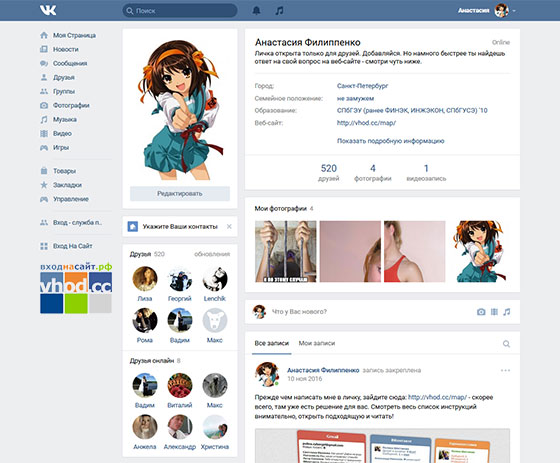
Как открыть полную версию ВКонтакте по ссылке
Полную версию ВКонтакте можно открыть напрямую по этой ссылке: Полная версия. Полная версия еще называется «обычная», «нормальная», «веб-версия», «компьютерная», «десктопная».
Как сделать, чтобы по ссылке открывалась полная версия ВК, а не мобильная?
Если в начале ссылки есть m.vk.com…, то по этому адресу откроется мобильная версия в любом случае. Чтобы это исправить, нужно в начале ссылки убрать букву m и точку после нее.
Пример.Было https://m.vk.com/vhod_ruСтало https://vk.com/vhod_ru
Точно таким же способом можно исправить адрес в адресной строке браузера, чтобы открыть полную версию той же самое страницы, на которой ты находишься. Надо нажать на адресную строку, убрать в начале букву m и точку, а затем нажать Enter на клавиатуре (или кнопку «Перейти», «Открыть» в самом браузере).
Зачем нужна полная версия ВК, чем она лучше мобильной?
Только в полной версии доступны все возможности сайта, которых нет в мобильной версии и в приложениях для телефона. Например, создание запроса агентам поддержки. Кроме того, в полной версии нет ограничений при восстановлении доступа к странице и в целом с этим возникает гораздо меньше проблем — в особенности, с прикреплением фотографий и вводом кода подтверждения. Также через нее легче понять причины блокировки страницы и разблокировать ее. Поэтому для таких дел мы рекомендуем всегда использовать полную версию сайта ВКонтакте.
Почему открывается мобильная версия?
Обычно это бывает из-за того, что кто-то запостил ссылку типа m.vk.com… — вот эта буква «m» в начале ссылки и ведет тебя на мобильную версию. Просто тот человек сидел через мобильную и скопировал такую ссылку у себя. Когда по ней переходят другие люди, они попадают на мобильную. Ничего страшного, ведь ты теперь знаешь, как зайти в полную версию ВКонтакте!
Почему в полной версии что-то не работает, не получается?
Чаще всего, если у тебя проблемы в полной версии сайта ВКонтакте — значит, у тебя проблемы с твоим браузером. Очисти временные файлы, переустанови его, обнови или поставь другой.
По теме:
Автор: · Ноябрь 22, 2017
<index>
Статус «Online» оповещает всех пользователей соцсети о вашем присутствии на сайте. Такая открытость не всегда удобна – если вы не хотите отвлекаться на общение или скрываете времяпровождение в ВК от начальника. В статье мы собрали все способы, как зайти В Контакт невидимым – от маленьких хитростей до специальных программ.
Небольшая уловка
Самый простейший способ скрыть присутствие в ВК:
- зайдите на свою страничку;
- перейдите в «Сообщения»;
- ничего не делайте на этой вкладке 15 мин.
Система решит, что вы неактивны и переместит вас в статус «offline». Во время ожидания вы можете спокойно открывать другие сайты. Способ имеет ограничения – чтобы оставаться невидимым, нельзя обновлять свою страницу и переходить к друзьям, статус сразу станет «online». Но можете спокойно читать новости групп, слушать музыку и смотреть видеоролики – при этих действиях ВК сохраняется оффлайн.
Анонимный вход через сайт
Если вам нужно полноценное общение Вконтакте, без ограничений – входите на сайт помощью альтернативных ресурсов. Проверенный сервис – APIdog – знает, как сидеть в ВК и быть оффлайн с компьютера:
- откройте сайт APIdog;
- впишите логин и пароль от ВК;
- выберите операционную систему;
- откроется ваша страничка.
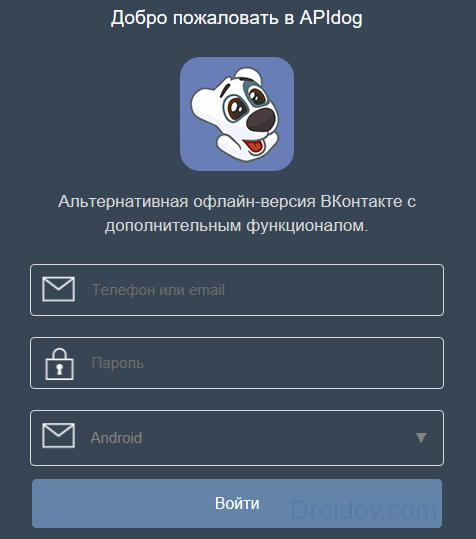
Для всех пользователей ВК вы – невидимка, на сайте вы отсутствуете. Интерфейс соцсети будет слегка отличаться, могут попадаться небольшие ошибки в работе – зато нет ограничений на посещение своего профиля и страниц друзей.
Обратите внимание, что для входа надо ввести логин и пароль от социальной сети. Мошеннические сервисы могут использовать эти данные в своих целях, поэтому не доверяйте личные сведения первому попавшемуся сайту.
Читайте также: Почему не печатает принтер и как это исправить
Расширения для браузеров
Специальное дополнение для браузеров расширит ваши возможности в ВК. Для Firefox и обозревателей на основе Chrome используйте VKfox. Кроме управления режимом онлайн с компьютера вы сможете получать уведомления о новых сообщениях и комментариях, входе пользователей прямо в адресной строке, не открывая соцсеть.
Получить плагин для Chrome можно в магазине, рядом с появившимся названием плагина нажмите «Установить». Или скачайте VKfox с сайта разработчиков. При установке разрешите дополнению получить доступ к функциям ВК. В адресной строке появится мордочка лисы, кликните на нее, появятся настройки. Чтобы войти во Вконтакте офлайн, отключите опцию «Быть всегда он-лайн». Для остальных пользователей вы станете невидимкой.
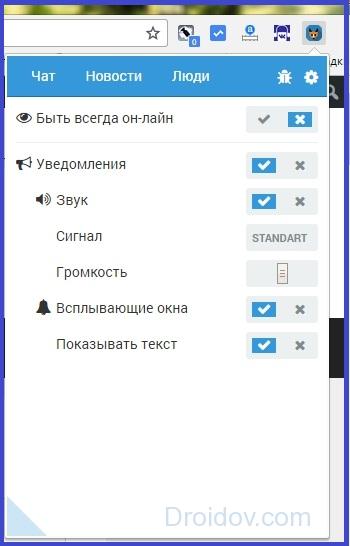
У способа есть ограничения – нельзя писать сообщения и комментарии, эти действия сразу меняют статус на «Online».
Настройки в браузере
Поставить невидимку в Контакте можно путем манипуляций сетевыми настройками браузера. В Opera необходимо:
- открыть настройки;
- в пункте «Общие» перейти на «Расширенные»;
- в блоке «Сеть» снять галочку с «Включить автоматическое перенаправление»;
- закрыть настройки и войти в ВК;
- поставить обратно галочку в настройках.
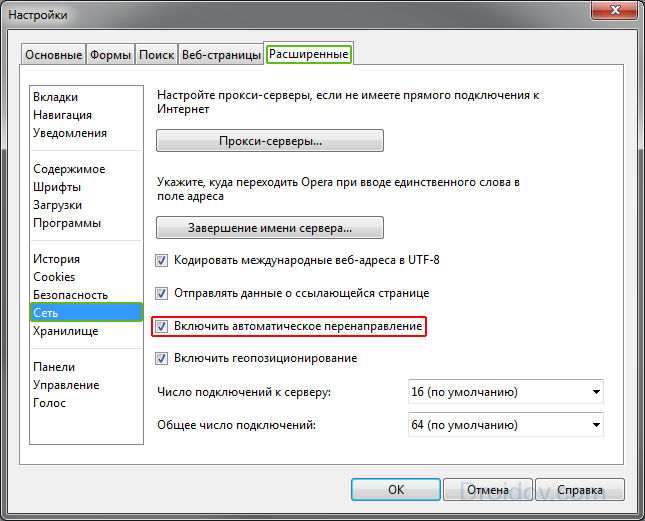
Невидимость будет действовать только до обновления своей странички в ВК. Если не вернуть галочку в настройках, режим «Offline» будет сохраняться и после перезагрузки сайта. Но вам придется вводить пароль каждый раз, когда вы переключитесь на другой ресурс в соседней вкладке и вернетесь обратно.
Программы для ПК
Чтобы поставить невидимку в ВК, предлагаем использовать приложение для входа в соцсеть. Популярная программа VKlife дополнит процедуру общения удобными функциями – в одном окне открывайте вкладки с лентой, аудиозаписями и видеофайлами, есть встроенный проигрыватель, музыку и видео можно сохранить на компьютер.
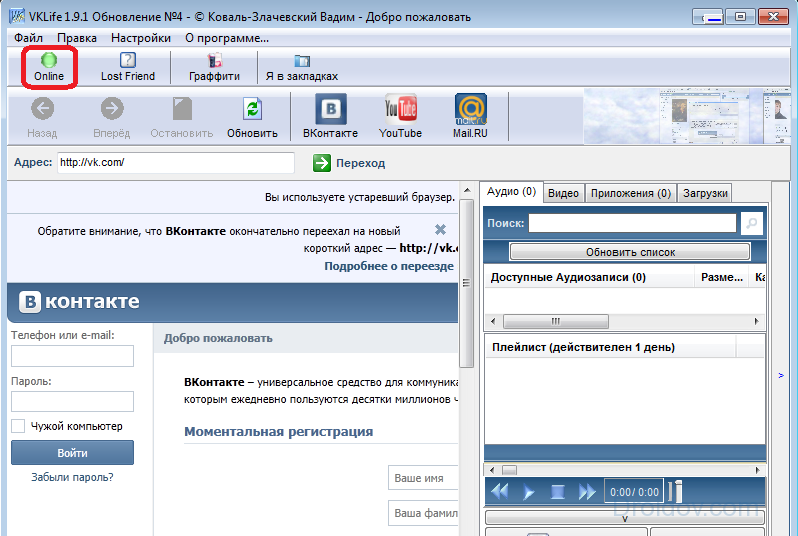
Как зайти в ВК через VKlife невидимкой с компьютера: установите программу, введите логин и пароль от социальной сети. На главной странице в верхней панели нажмите на значок «Online», он сменится на «Offline». Теперь вы можете совершать любые действия в приложении, не опасаясь стать видимым. Только одновременно не зайдите на свою страничку через браузер – профиль сразу перейдет в активный режим.
Читайте также: Рейтинг лучших видеокарт 2018
Программа для iOS
Менять режим видимости в iOS поможет приложение Vfeed. Ставим его на Айфон из iTunes, получая возможность определять скрытый возраст, озвучивать сообщения, менять дизайн.
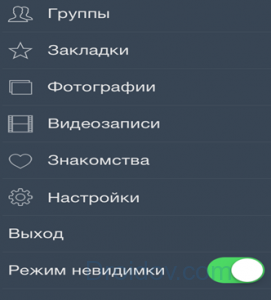
Невидимка включается в основном меню, но с ограничениями из-за изменений в политике ВК после весны 2017 г. При обновлении ленты и отправке личных сообщений вы будете появляться онлайн и тут же переходить оффлайн, на вашей страничке обновится время последнего появления в сети.
Программа для Android
Если вы привыкли заходить в ВК с мобильного устройства, установите приложение соцсети с расширенными функциями. Kate Mobile кроме легкого включения оффлайн-режима предлагает синхронизацию контактов, продвинутый поиск контента, удобный формат переписки.
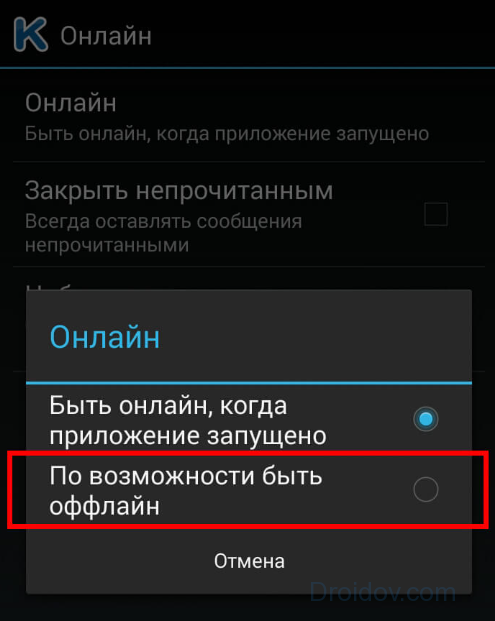
Как включить невидимку через Kate Mobile на телефоне: после установки приложения зайдите в меню «Настройки», выберите пункт «Онлайн» и установите галочку на «По возможности быть оффлайн». Ограничения такие же, как в Vfeed для iOS – при обновлении ленты и отправке сообщения ваш статус кратковременно изменится.
Заключение
Мы разобрались, как стать невидимым для пользователей в ВК. Из-за политики соцсети полноценного способа нет, обновление новостей или переписка с другом выдадут ваше присутствие на сайте на пару секунд. Если вас это устраивает – установите расширение для браузера или отдельную программу, которые частично скроют активность на сайте.
</index>
Социальная сеть ВКонтакте – самый популярный интернет-сайт на территории России и СНГ. В этой соцсети ежедневно общаются десятки миллионов людей. Но многие всё еще не стали завсегдатаями ВК и прямо сейчас открывают для себя этот портал. И, как всегда при знакомстве с чем-то новым, у начинающих пользователей возникает масса вопросов. Функционал ВКонтакте, особенности работы с сайтом, важные настройки – всё это может быть довольно сложным для человека, который ранее не был близко знаком с социальными сетями. Далее мы постараемся исчерпывающе ответить на самые важные вопросы, интересующие новых пользователей сайта ВК.
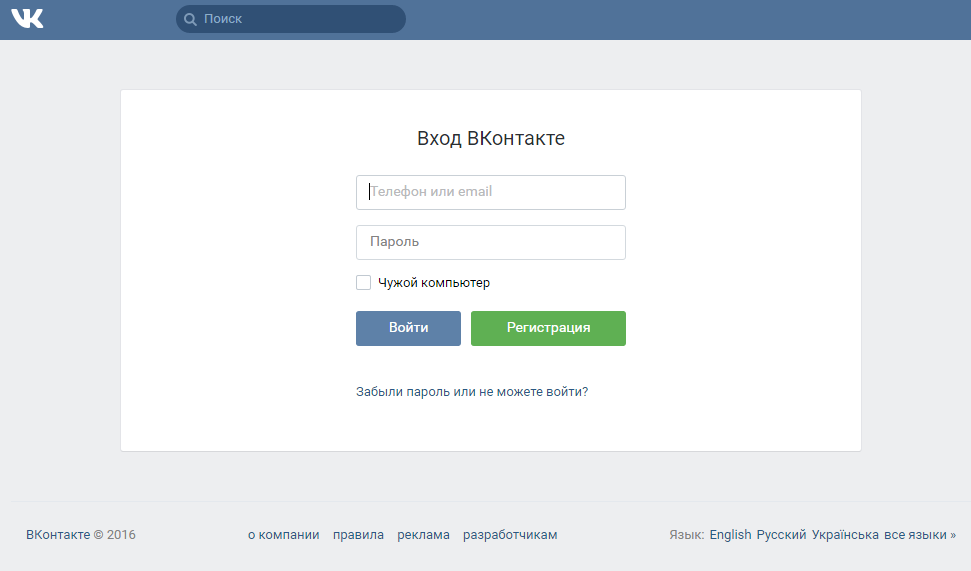 Контакт — вход с компьютера
Контакт — вход с компьютера
Как зарегистрироваться и войти ВКонтакте?
Для того, чтобы начать пользоваться сайтом ВКонтакте, необходимо перейти по адресу https://vk.com. В правой колонке страницы, как показано на скриншоте, есть поле для регистрации. В это поле нужно ввести следующие данные:
- имя и фамилию (можно ненастоящие – ВК не одобряет «фейков», но и не запрещает);
- дату рождения (та же ситуация).
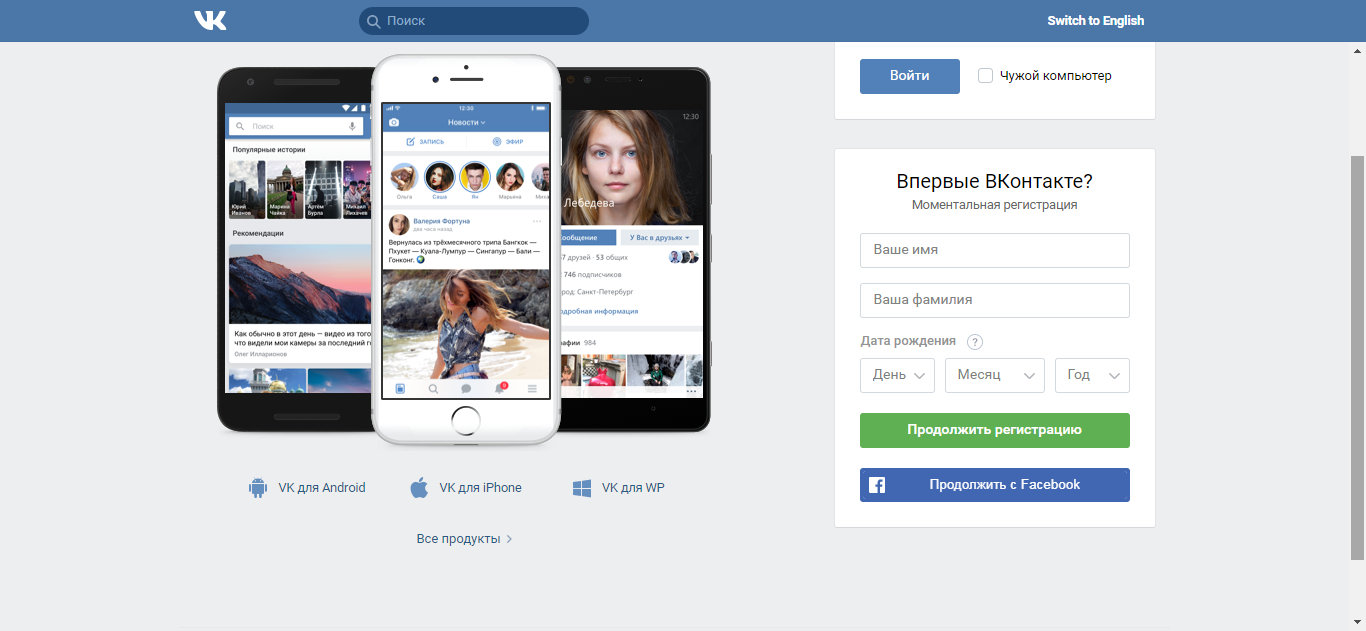 Поле для регистрации в ВК
Поле для регистрации в ВК
Нажимая кнопку «Продолжить регистрацию», пользователь получает предложение указать пол. После установки соответствующей отметки (мужской или женский) открывается новая страница. Здесь нужно ввести номер телефона. На этот номер в считанные секунды придёт сообщение с кодом, который необходимо ввести для подтверждения регистрации.
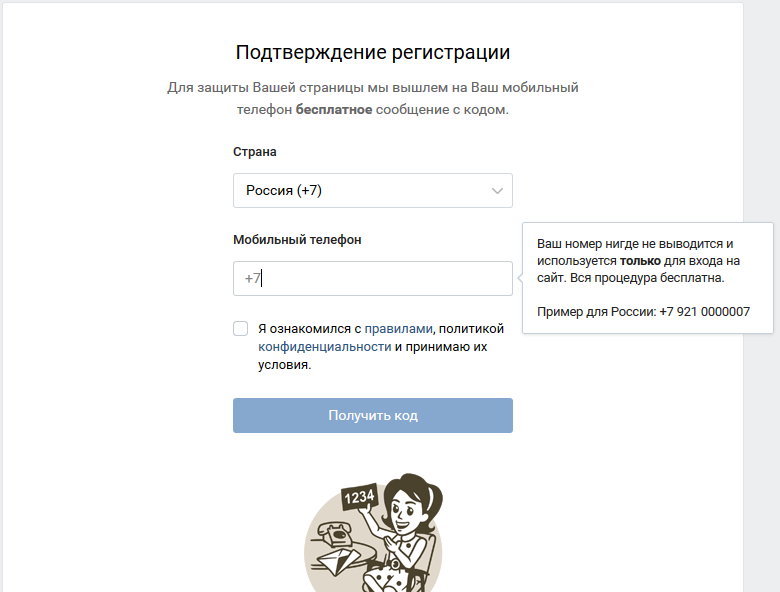 Подтверждение регистрации с помощью номера телефона
Подтверждение регистрации с помощью номера телефона
После введения кода следует нажать кнопку «Подтвердить», и сайт автоматически перенаправит пользователя в его новосозданный профиль. Регистрация завершена.
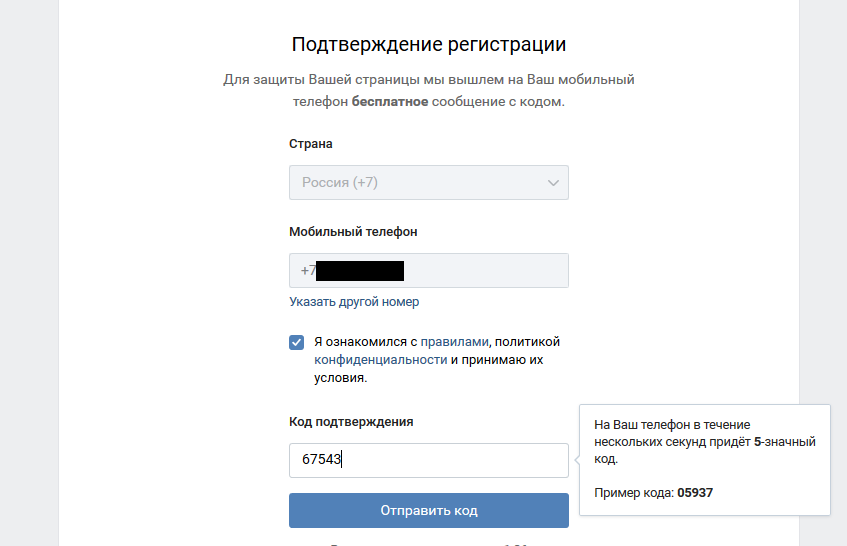 Подтверждаем регистрацию с помощью кода
Подтверждаем регистрацию с помощью кода
Итак, после регистрации человек входит на сайт автоматически. Далее он может заполнять анкету, пользоваться всеми функциями сайта. В конце сессии следует нажать кнопку «Выйти» в выпадающем меню в правом верхнем углу страницы, как показано на скриншоте. На личном компьютере этого можно и не делать, но если к ПК имеет доступ какой-то другой человек – нужно выходить вручную. Это позволит избежать риска разглашения конфиденциальной информации.
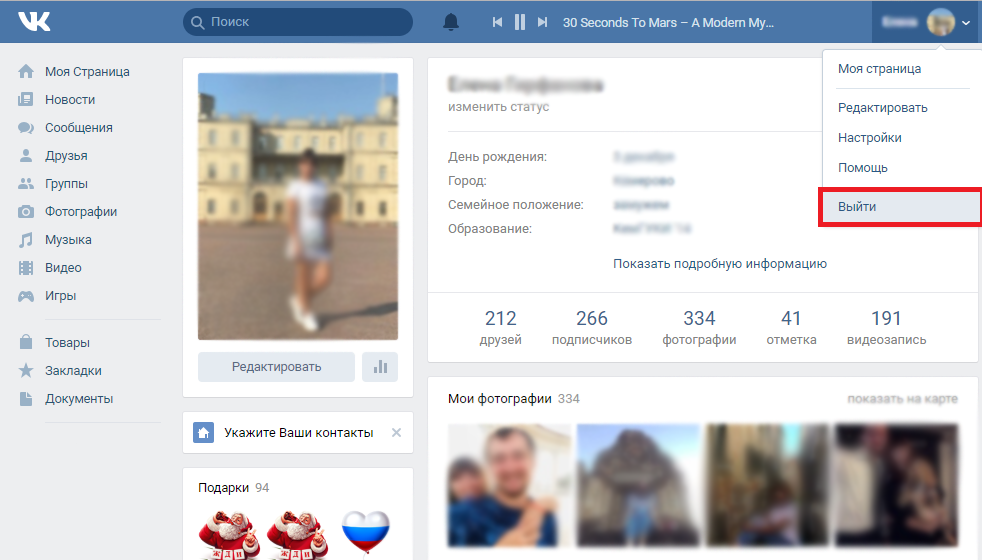 Кнопка «Выйти»
Кнопка «Выйти»
Чтобы снова войти на сайт ВКонтакте, нужно перейти на https://vk.com и ввести свои регистрационные данные в соответствующие поля:
- номер телефона;
- пароль.
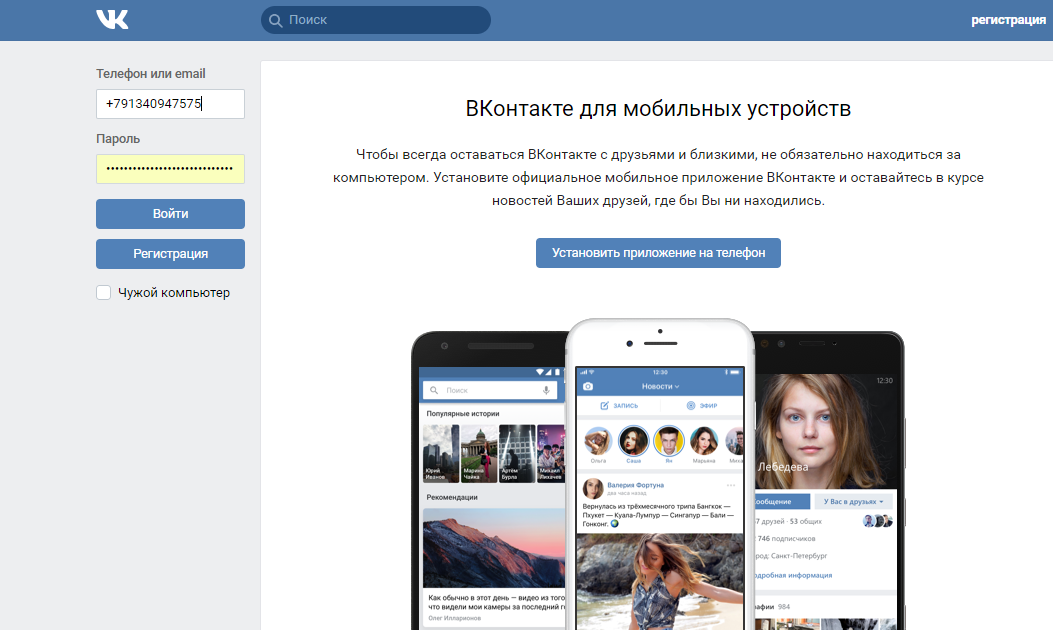 Вводим свои данные как при регистрации
Вводим свои данные как при регистрации
Важно! Пользователи, которые регистрировались раньше, иногда используют адрес электронной почты вместо номера мобильного. Сейчас такой возможности уже нет, поэтому текст «Телефон или email» можно считать неактуальным. От новых пользователей требуется именно номер телефона.
Как выполнять вход с чужого компьютера?
Сайтом ВКонтакте можно спокойно пользоваться на чужом компьютере. В гостях, на работе, в компьютерном классе, в аэропорту – нет ничего сложного в том, чтобы зайти на свою страницу. Главное при этом – не забыть поставить галочку в поле «Чужой компьютер», как на скриншоте.
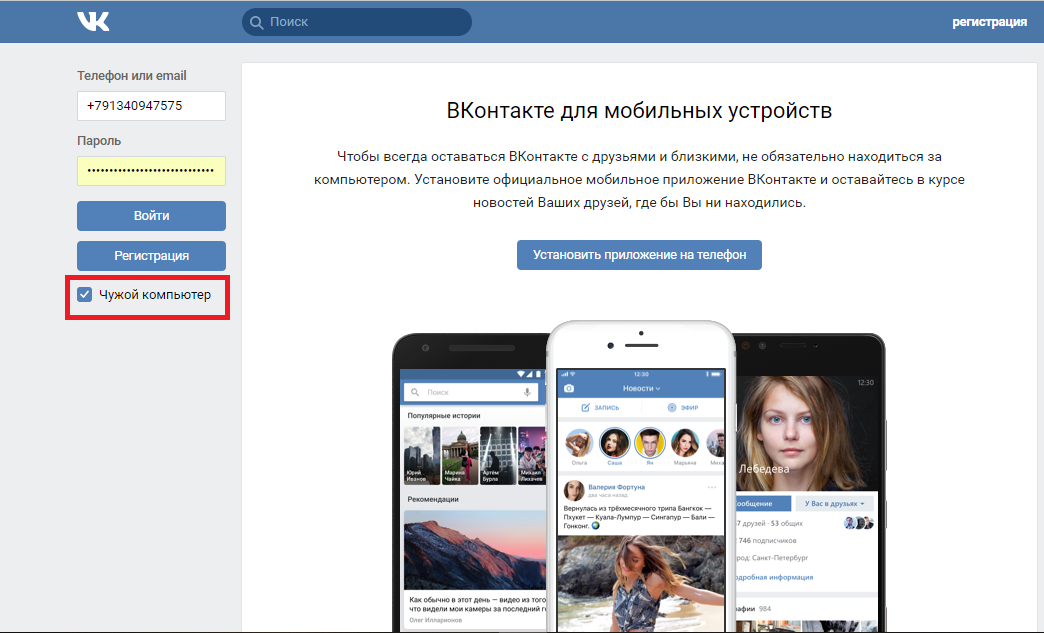 Ставим галочку в поле «Чужой компьютер»
Ставим галочку в поле «Чужой компьютер»
Если при входе на сайт была поставлена галочка – вся конфиденциальная информация будет надежно сохранена. После выхода с сайта логин и пароль в браузере автоматически удалятся, и у другого пользователя ПК не будет возможности войти на ту же страницу, прочесть личную переписку или как-либо навредить. При открытии сайта ВК другой пользователь увидит предложение ввести собственные номер телефона и пароль.
Как войти в полную (компьютерную) версию сайта?
Адрес https://vk.com – это и есть полная версия сайта. Переходя по этой ссылке, человек попадает на компьютерную версию ВКонтакте и может пользоваться всеми функциями социальной сети в полном объеме.
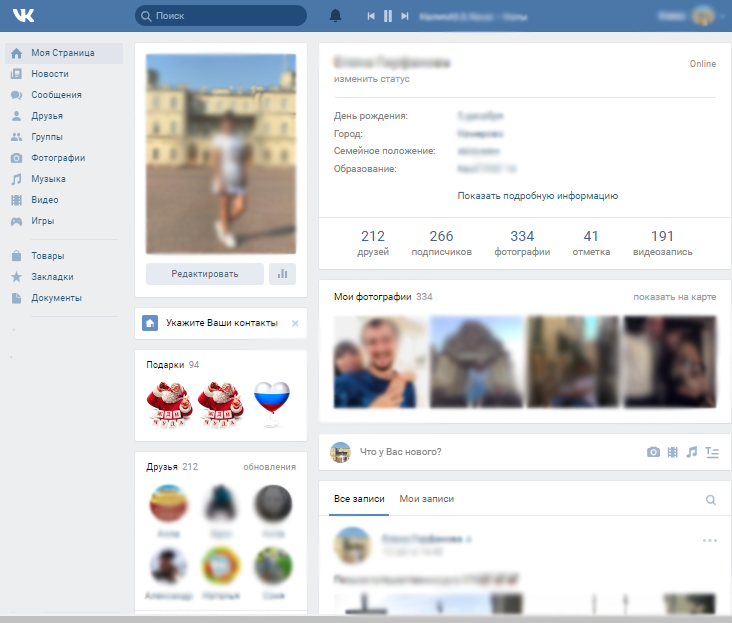 Полная компьютерная версия ВК версия
Полная компьютерная версия ВК версия
Помимо компьютерной версии, существует еще мобильная, а также – несколько удобных официальных приложений под разные операционные системы (Android, iOS, Windows Phone и т.п.). С компьютера же лучше всего пользоваться полной версией: она не «съедает» трафик, быстро загружается и не подвисает даже на слабых машинах.
Как войти ВК с мобильного телефона?
У пользователя, который хочет посетить ВКонтакте с мобильного телефона, есть на выбор 2 опции:
- открыть в браузере сайт https://m.vk.com – это облегченная версия ВК, сохраняющая все основные функции;
- установить бесплатное приложение из магазина приложений для его гаджета.
Самостоятельно искать приложение не нужно: при входе на https://m.vk.com появится ссылка с текстом «Установить приложение». Перейдя по ссылке, человек попадает на страницу актуальной версии приложения для его устройства. Интерфейс приложения очень похож на мобильную версию сайта, но работает немного быстрее, ведь оптимизирован под конкретную ОС и модель телефона/планшета.
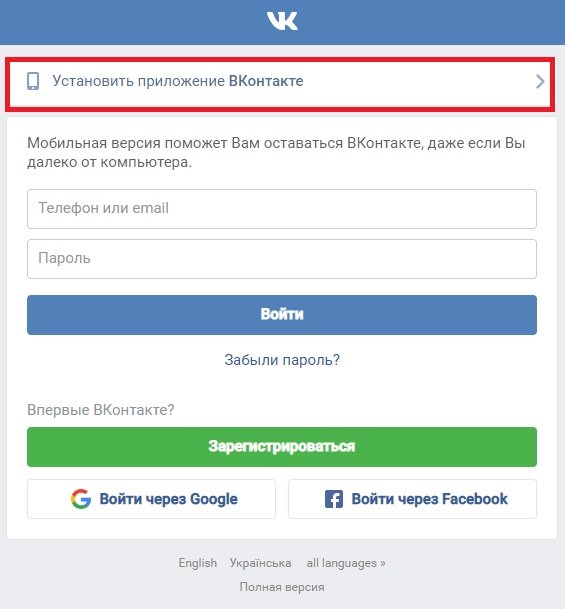 Кнопка «Установить приложение»
Кнопка «Установить приложение»
Что делать, если логин и пароль не подходят?
При входе на сайт может оказаться, что регистрационные данные введены неверно. Первое, что необходимо сделать в такой ситуации – убедиться в том, что логин и пароль были введены без ошибок. Подсказки, которые дает сам сайт (они видны на скриншоте) могут помочь. Иногда дело действительно в зажатом «капслоке», неправильной раскладке или банальной опечатке при вводе сложной комбинации. Проверить всё и попытаться еще раз – вот первый и главный шаг.
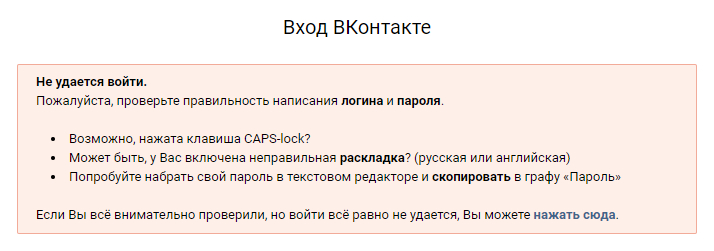 Сообщение при неверно введенном логине или пароле
Сообщение при неверно введенном логине или пароле
Если же это не помогло – значит, пользователь забыл свои регистрационные данные. В этом случае необходимо кликнуть по ссылке «нажать сюда». Откроется окно восстановления доступа к профилю ВКонтакте. Здесь на выбор есть 2 варианта:
- восстановить пароль по номеру телефона (подходит только номер, использовавшийся при регистрации);
- восстановить доступ к аккаунту посредством обращения в службу поддержки сайта.
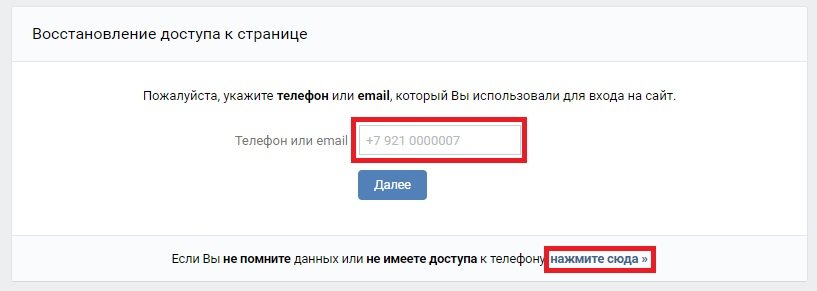 2 варианта восстановления пароля
2 варианта восстановления пароля
На этом скриншоте изображен интерфейс страницы восстановления доступа. После ввода телефона нужно будет также написать фамилию зарегистрированной страницы (не свою настоящую, а именно такую, как в профиле ВК).
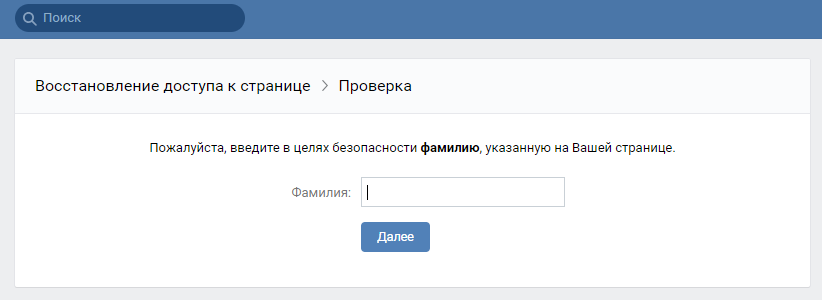 Вводим фамилию
Вводим фамилию
Сайт автоматически покажет имя и аватар этой страницы, после чего останется лишь нажать на кнопку «Да, это нужная страница», получить на телефон код подтверждения и продолжить пользоваться соцсетью.
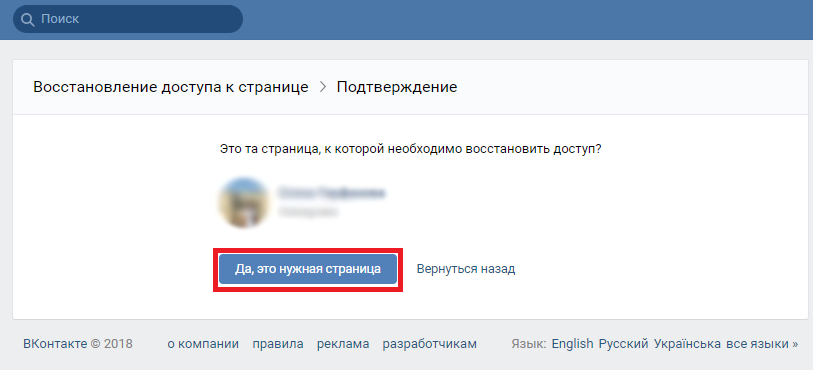 Нажимаем на кнопку «Да, это нужная страница»
Нажимаем на кнопку «Да, это нужная страница»
Могу ли я войти на страницу, не зная логина и пароля?
Итак, восстановить пароль легко, если есть номер телефона. Но есть 2 ситуации, когда описанный выше способ не работает:
- если пользователь потерял SIM-карту или телефон;
- если кто-то взломал страницу и сменил все данные (то есть, и пароль, и номер телефона).
При отсутствии SIM-карты, на которую была произведена регистрация, восстановить пароль не удастся. Придется обращаться в техническую поддержку ВКонтакте, чтобы вернуть себе доступ к профилю.
Для обращения в техническую поддержку необходимо кликнуть по ссылке «Нажмите сюда», как на скриншоте. Далее пользователю предложат ввести адрес страницы, к которой требуется восстановить доступ. Другой вариант – найти страницу через поиск.
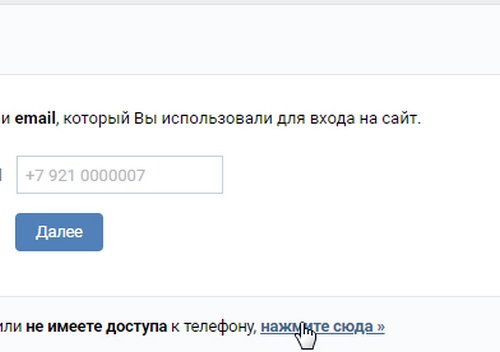 Кнопка обращения в техническую службу ВК
Кнопка обращения в техническую службу ВК
После этого откроется следующее окно, где будет предложено ввести:
- номер телефона, на который зарегистрирована страница;
- любой доступный номер телефона (нужно, чтобы он не был привязан ни к одной странице ВКонтакте);
- пароль (не обязательно последний, просто любой из когда-либо использовавшихся).
Далее – стандартная процедура получения кода подтверждения по SMS. Сообщение придет на доступный номер.
После ввода кода появится окно с инструкциями. Здесь всё предельно ясно, но придется потратить некоторое время. Во-первых, агенту поддержки нужно фото пользователя на фоне текущей страницы (той самой, что на скриншоте). Во-вторых, необходим скан или качественное фото паспорта, водительских прав, любого другого документа, в котором есть имя, фамилия и фото. Если обе фотографии совпадают, агент поддержки разблокирует доступ к странице. Но ответа от него нужно ждать. Время варьируется – чаще всего от 2 часов до 2 суток.
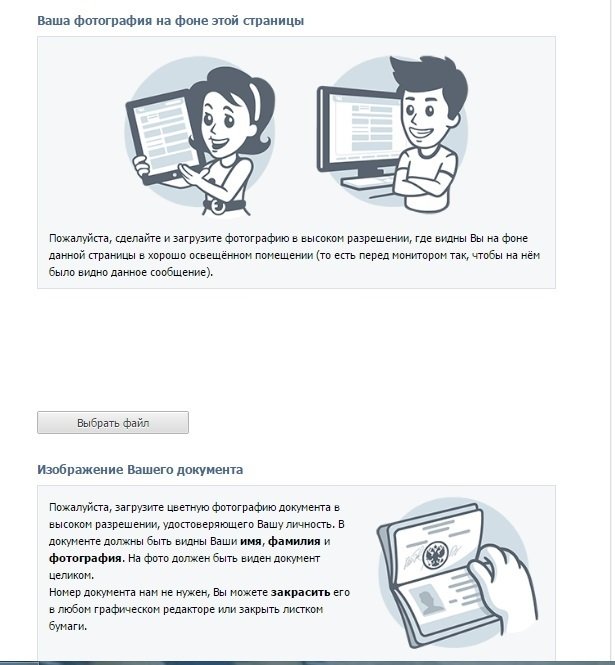 Окно с инструкциями
Окно с инструкциями
Важно! Служба поддержки не поможет, если в профиле ВКонтакте указаны ненастоящие имя и фамилия. Это единственный случай, когда подлинность данных действительно играет роль. Решая указать «фейковые» данные, пользователь отбирает у себя возможность вернуть доступ к странице в случае полной утери.
Что делать, если страница «заморожена»?
«Заморозка» страниц ВКонтакте – автоматический метод борьбы со спамом, бот-рассылками и прочими нежелательными вещами. Но иногда бывает так, что под «заморозку» попадает абсолютно реальный пользователь. Чаще всего это происходит, если человек рассылал своим друзьям какие-то ссылки, делал слишком много лайков и репостов. Кроме того, страницы обычно замораживаются при не слишком удачных попытках взлома.
 «Заморозка» страницы ВК
«Заморозка» страницы ВК
При попытке войти на сайт появляется сообщение о том, что страница была «заморожена». Восстановить доступ очень легко – поможет уже знакомая процедура ввода номера, на который зарегистрирован профиль ВК, и получения кода по SMS. Если код будет введен правильно – останется только войти на сайт, используя номер телефона и пароль. Но пароль, скорее всего, придется тут же сменить во избежание повторной попытки взлома.
Что делать, если моя страница заблокирована?
Блокировка страницы – куда более серьезный случай, чем «заморозка». Если страницу забанили – значит, пользователь нарушал правила сайта, и на него пожаловались в техническую поддержку. Блокировка может быть 2 типов:
- временная (до наступления определенной даты);
- перманентная (навсегда).
 Перманентная блокировка страницы ВК
Перманентная блокировка страницы ВК
Обойти блокировку невозможно. Ее можно лишь попытаться обжаловать – ВКонтакте тут же предлагает обратиться в поддержку. Но на снятие бана можно претендовать лишь в том случае, если блокировка произошла по ошибке. Например, страницу взломали и уже после этого нарушили правила сайта, а изначальный владелец профиля ни в чем не виноват.
Если же пользователь сам виноват в блокировке, то у него остается 2 варианта действий:
- в случае временной блокировки – ждать, пока истечет ее срок;
- в случае перманентной (или если не хочется ждать) – создавать новую страницу.
При попытке войти ВК пишет, что «Веб-страница недоступна». Что делать?
Многие пользователи сталкиваются с невозможностью доступа к ВКонтакте. Сам сайт работает стабильно и без нареканий, короткие сбои случаются не чаще раза в год. Поэтому, если ВК вдруг оказался недоступен, причину нужно искать у себя.
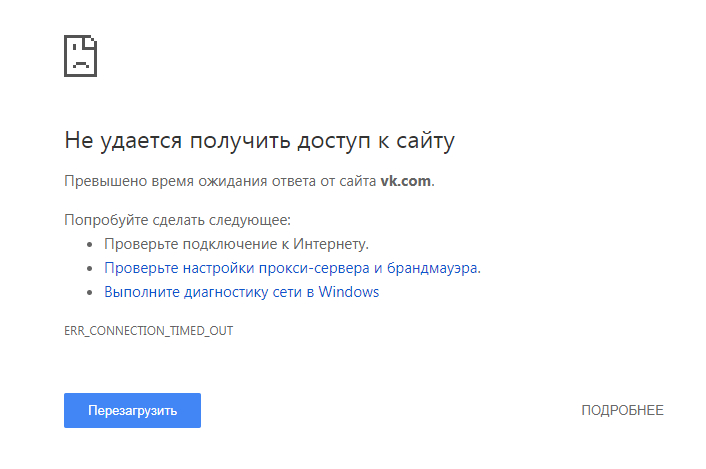 Веб-страница недоступна
Веб-страница недоступна
Наиболее распространенные причины такого явления:
- запрет на государственном уровне (как, например, в Украине с июня 2017 года);
- запрет на пользование соцсетями на рабочем месте;
- самое банальное – проблемы с доступом к Интернету.
Если ВКонтакте запретило государство – обойти блокировку можно путем установки клиента VPN. В России он тоже бывает необходим, ведь Роскомнадзор блокирует доступ к определенным группам и публичным страницам, и попасть туда можно только с иностранного IP-адреса. Клиенты VPN бывают и платными, и бесплатными. Один из наиболее удобных бесплатных вариантов – браузерное расширение FriGate. Это расширение автоматически меняет IP-адрес пользователя на иностранный и таким образом позволяет ему обходить блокировку ВКонтакте.
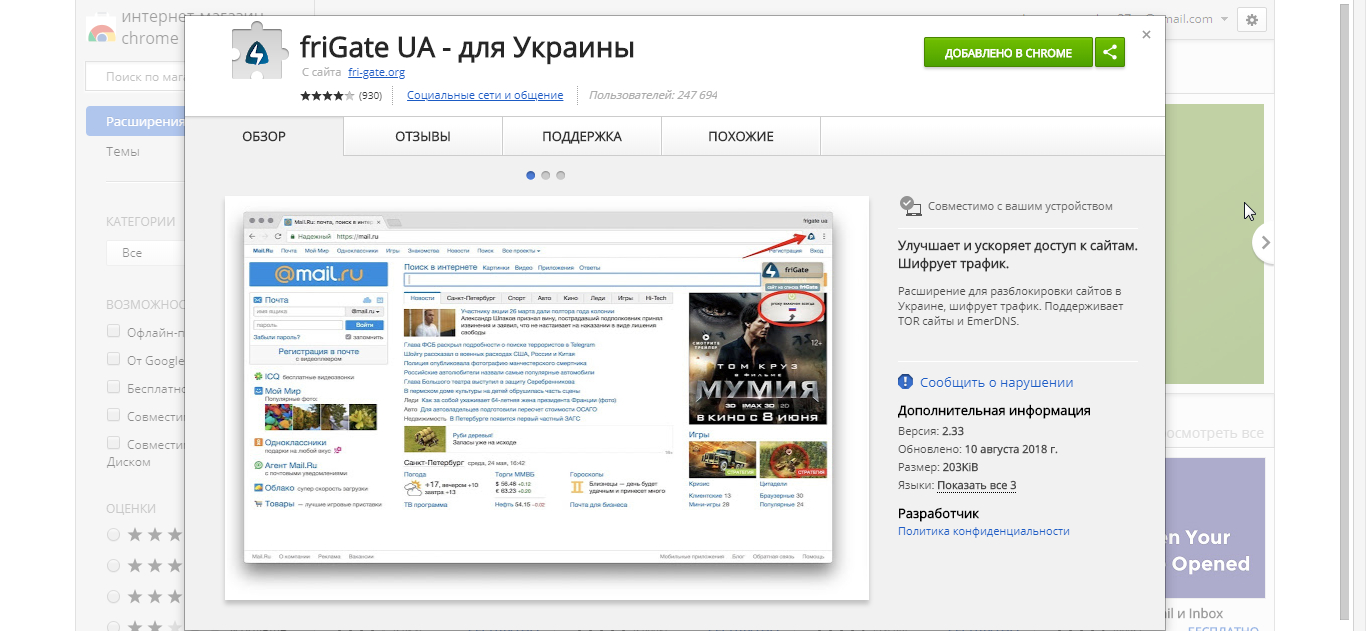 Браузерное расширение FriGate
Браузерное расширение FriGate
Если злобный работодатель заблокировал ВК, чтобы сотрудники не отлынивали от работы – метод решения проблемы остается тем же. Блокируются обычно определенные IP-адреса, и стоит установить FriGate или любое другое расширение, как блокировка пропадает бесследно.
Какими функциями располагает моя страница ВК?
Профиль ВКонтакте – очень многофункциональная штука. Без преувеличения, это целая жизнь на дисплее компьютера или мобильного телефона. На скриншоте изображен перечень основных функций страницы, но этим списком возможности зарегистрированного пользователя отнюдь не ограничиваются.
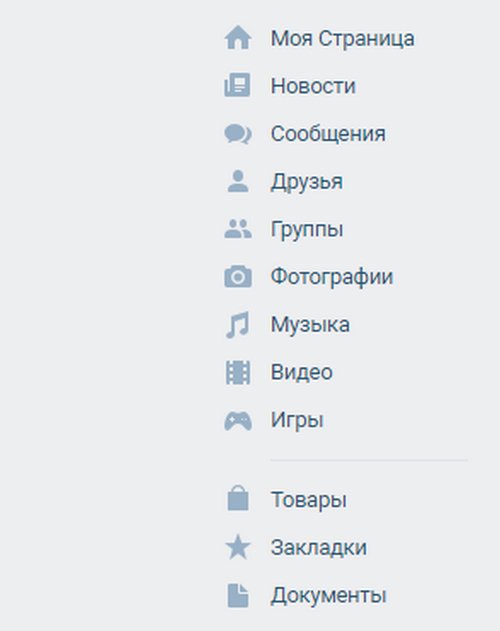 Перечень основных функций страницы
Перечень основных функций страницы
Ключевой функционал страницы ВК заключается в следующем:
- мгновенный обмен текстовыми и аудиосообщениями без ограничений (кроме настроек приватности отдельных пользователей);
- прослушивание музыки, просмотр фото- и видеоматериалов;
- чтение новостей и другого контента в группах и на публичных страницах;
- создание собственных групп и публичных страниц для того, чтобы делиться собственным творчеством или интересной информацией;
- пересылка текстовых (и не только) документов;
- отправка и получение денег прямо через личные сообщения;
- флэш-игры, тесты, полезные приложения.
На этом список возможностей ВКонтакте только начинается. Чтобы полностью его изучить, необходимо исследовать сайт самостоятельно. Помимо прочего, ВК – это крупнейшая информационная платформа, где можно найти больше актуального и интересного, чем в любом новостном интернет-издании.
Что такое аватар? Как его сменить?
Аватар – это фотография или изображение в профиле пользователя ВКонтакте. По умолчанию, сразу после регистрации, аватар на странице отсутствует. Чтобы установить его, необходимо навести курсор мыши на место для фотографии, как показано на скриншоте, и выбрать из всплывающего меню опцию «Обновить фотографию». Далее будет предложено загрузить готовое изображение с жесткого диска или сделать фото на веб-камеру.
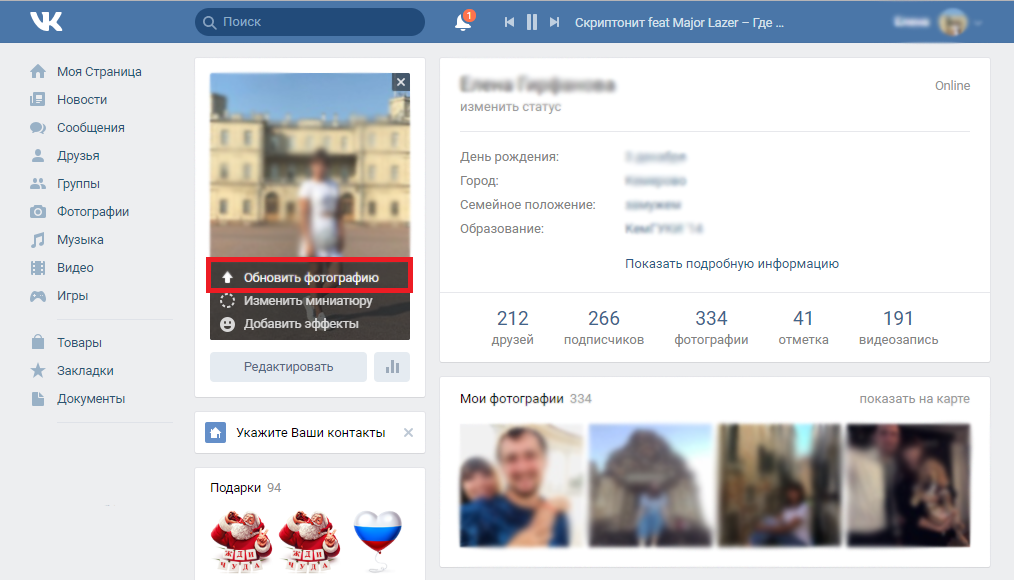 Кнопка «Обновить фотографию»
Кнопка «Обновить фотографию»
После того, как аватар установлен, можно менять его миниатюру (небольшой участок изображения, показывающийся рядом с именем профиля), а также добавлять различные эффекты через встроенный фоторедактор. Менять аватар можно с любой частотой бесконечное количество раз.
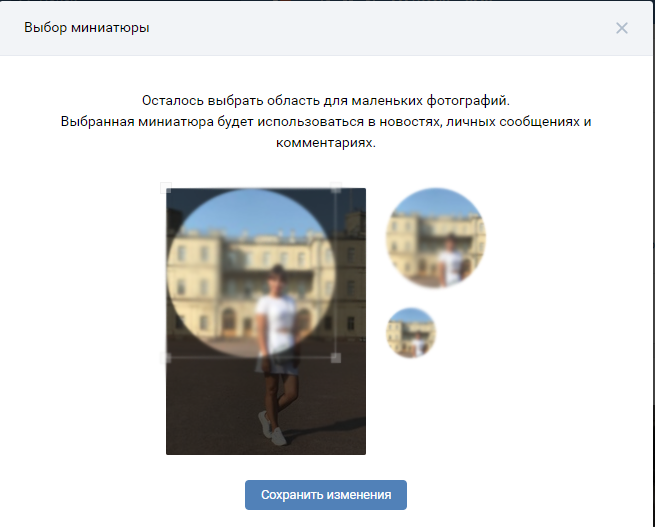 Изменение миниатюры
Изменение миниатюры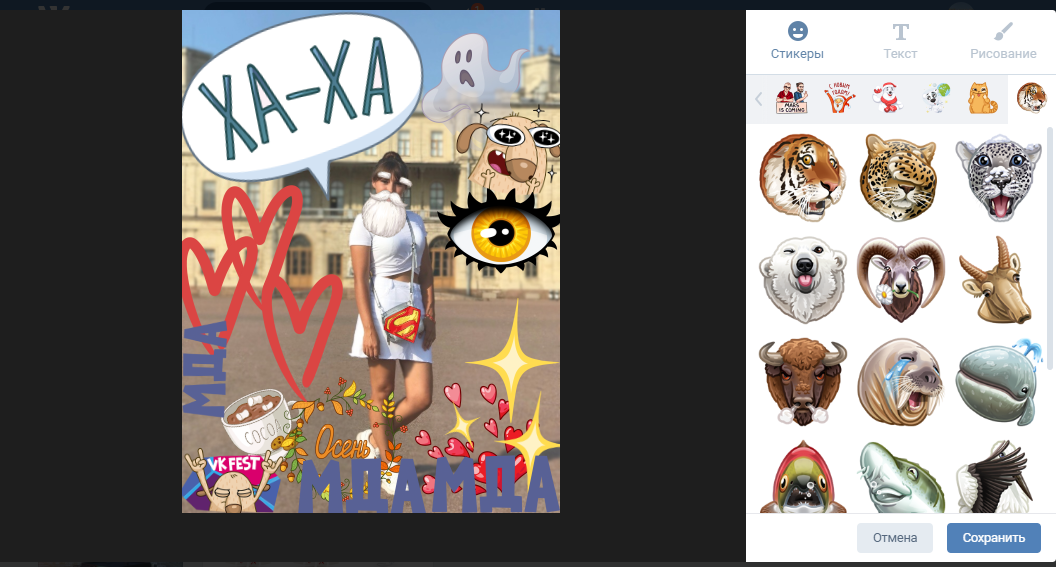 Добавление эффектов
Добавление эффектов
Могу ли я посмотреть, как выглядит моя страница со стороны?
Есть 2 варианта посмотреть на свою страницу со стороны:
- Скопировать адрес страницы, выйти из профиля ВК, после перейти по ссылке. Тогда страница будет отображаться так, как ее видят незарегистрированные пользователи. Но в настройках приватности должно быть указано, что страница видна всем (как на скриншоте).
- Воспользоваться функцией просмотра страницы «от третьего лица». Эта функция также находится в настройках приватности (в самой нижней части скриншота). Нажав на ссылку, можно просмотреть страницу от лица случайного пользователя ВКонтакте.
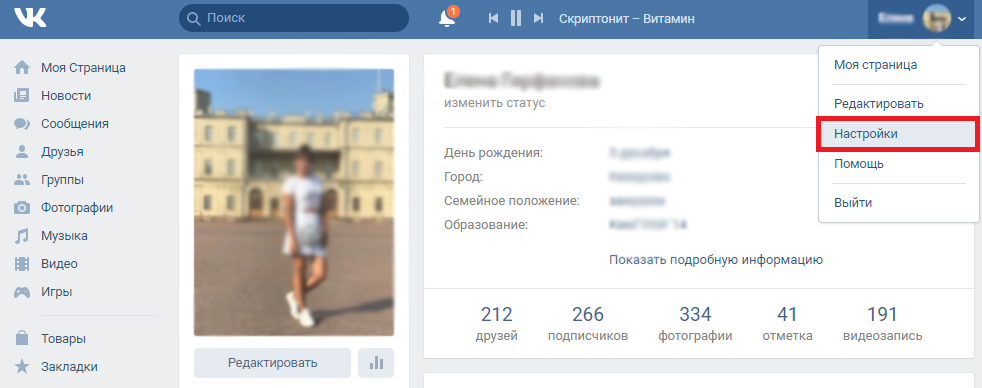 Заходим в «Настройки»
Заходим в «Настройки»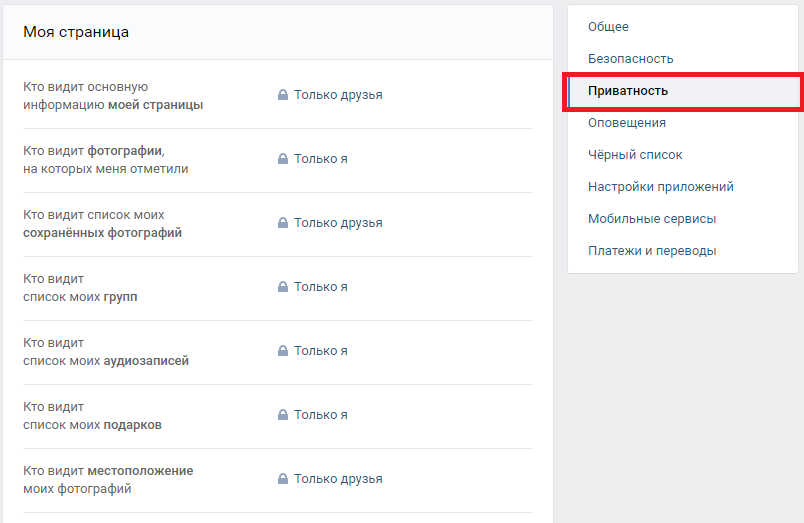 Затем «Приватность»
Затем «Приватность»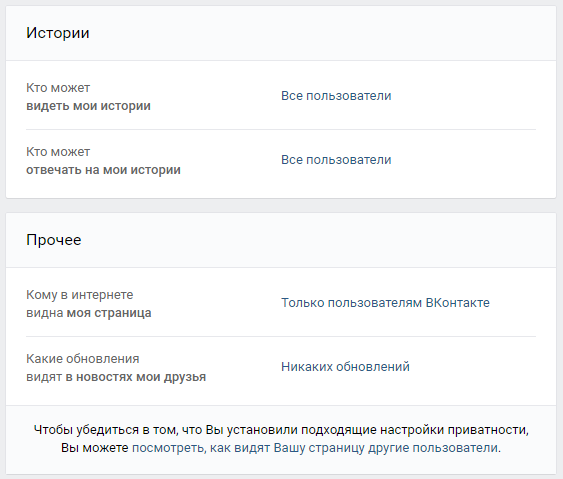 Затем «Посмотреть, как видят Вашу страницу другие пользователи»
Затем «Посмотреть, как видят Вашу страницу другие пользователи»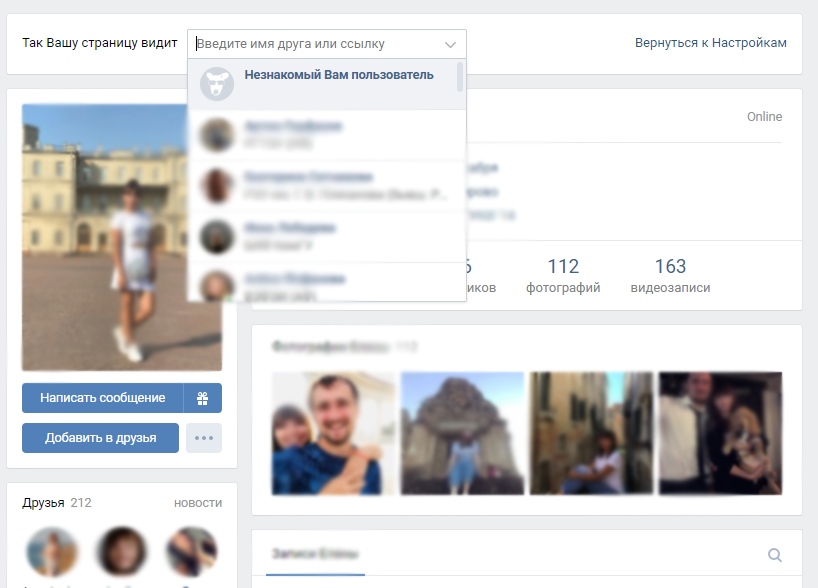 Выбираем необходимого пользователя и смотрим
Выбираем необходимого пользователя и смотрим
Во время просмотра профиля «от третьего лица» можно будет выбрать конкретного пользователя. Либо кого-то из друзей, либо человека, найденного через поиск. Ведь зачастую, в зависимости от настроек приватности, друзья видят больше, чем незнакомцы. Сравнить вид профиля от лица друга и от лица незнакомца – хорошая идея, если пользователь заботится о своей конфиденциальности.
Как узнать подробную информацию о моей странице ВК?
Просмотреть подробную информацию о своем профиле можно в разделе «Статистика страницы». Небольшая часть информации, доступной в этом разделе, показана на скриншоте. Но для того, чтобы этот раздел стал доступен, необходимо иметь не менее 100 подписчиков (друзья не считаются). Некоторые для этих целей «накручивают» бесплатных ботов, но выглядит такое ухищрение довольно некрасиво. Впрочем, если очень хочется – кто запрещает?
 Кнопка статистики страницы
Кнопка статистики страницы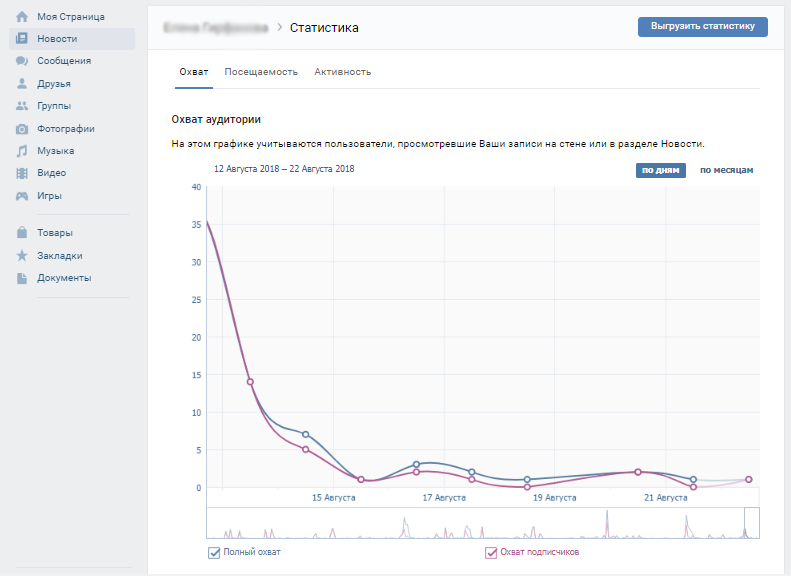 Статистика страницы
Статистика страницы
Важно! Есть также многочисленные интернет-сайты, позволяющие просмотреть подробные и скрытые данные как своей страницы, так и любой другой. Эти сайты предлагают много интересной информации, но с ними нужно быть осторожным. Существует риск наткнуться на мошенников, которые попытаются перехватить пароль страницы и, соответственно, взломать ее.
Как закрыть страницу от посторонних?
Спрятать свой профиль от посторонних глаз очень легко. Всё настраивается буквально за пару минут. Нужно всего лишь перейти в настройки сайта ВКонтакте, выбрать раздел «Приватность» и ограничить доступ для окружающих. В большинстве строк можно выбрать опцию «Только я», и это будет означать, что никто, кроме владельца страницы, не увидит его дату рождения, фотоальбомы, музыкальный плейлист, список друзей и многое другое.
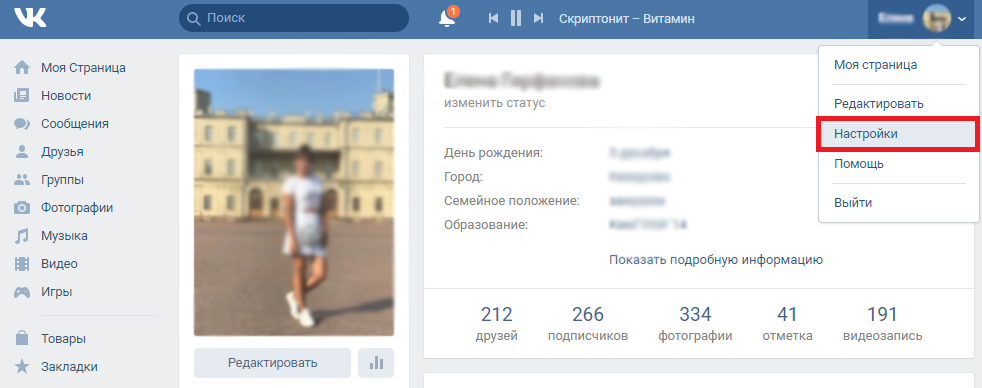 Переходим в «Настройки»
Переходим в «Настройки»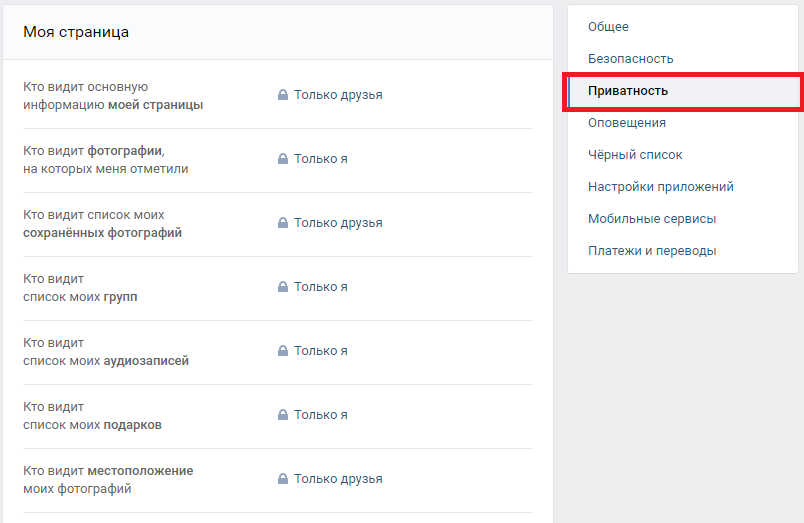 Затем «Приватность»
Затем «Приватность» Выбираем необходимые опции
Выбираем необходимые опции
В нижней части раздела «Приватность» также можно отключить видимость обновлений. Достаточно убрать галочки возле каждого пункта в выпадающем списке, чтобы друзья и тем более незнакомцы не могли видеть новые загруженные фото, видео, музыкальные композиции, а также новых друзей владельца страницы.
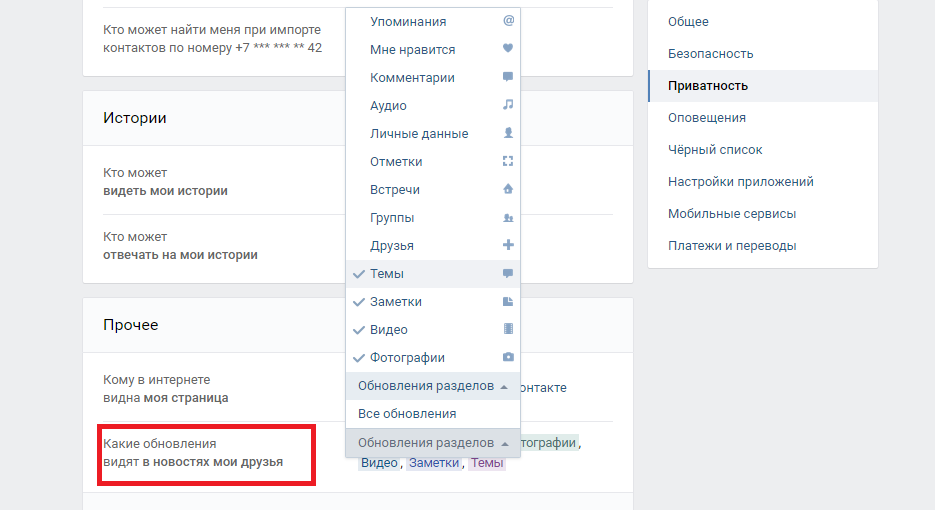 Отключаем видимость обновлений
Отключаем видимость обновлений
Что такое публичная страница? Как её создать?
Публичная страница – это страница, на которой пользователь может размещать любой контент, начиная от мемов из Интернета и заканчивая литературными произведениями собственного сочинения. Отличие между группой и публичной страницей состоит в том, что группа – это в первую очередь «кружок по интересам», место для сохранения и обмена контентом, а так называемый «паблик» – платформа для продвижения и развития. Пользователю, который хочет заявить о себе, следует создавать именно публичную страницу.
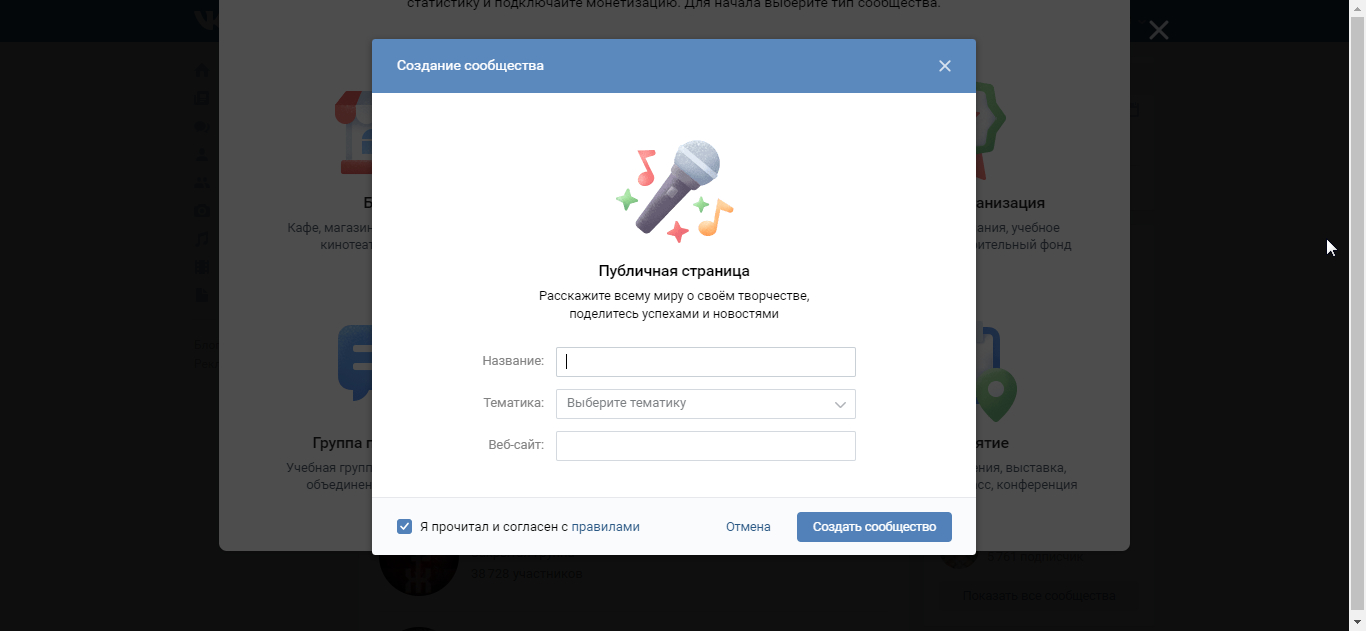 Создаём публичную страницу
Создаём публичную страницу
Для того, чтобы создать «паблик», необходимо:
- выбрать в главном меню сайта раздел «Группы»;
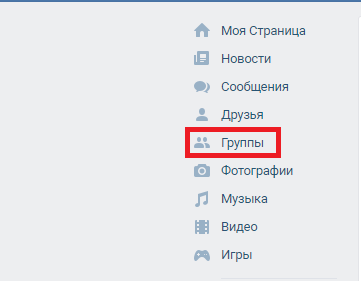 Выбираем «Группы»
Выбираем «Группы»
- нажать на кнопку «Создать сообщество»;
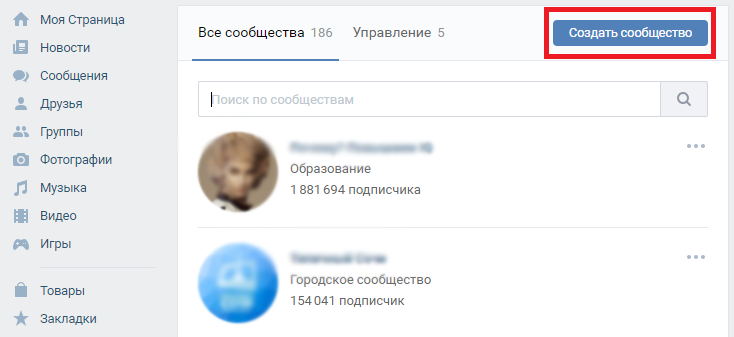 Нажимаем «Создать сообщество»
Нажимаем «Создать сообщество» - выбрать из предложенного списка опцию «Публичная страница»;
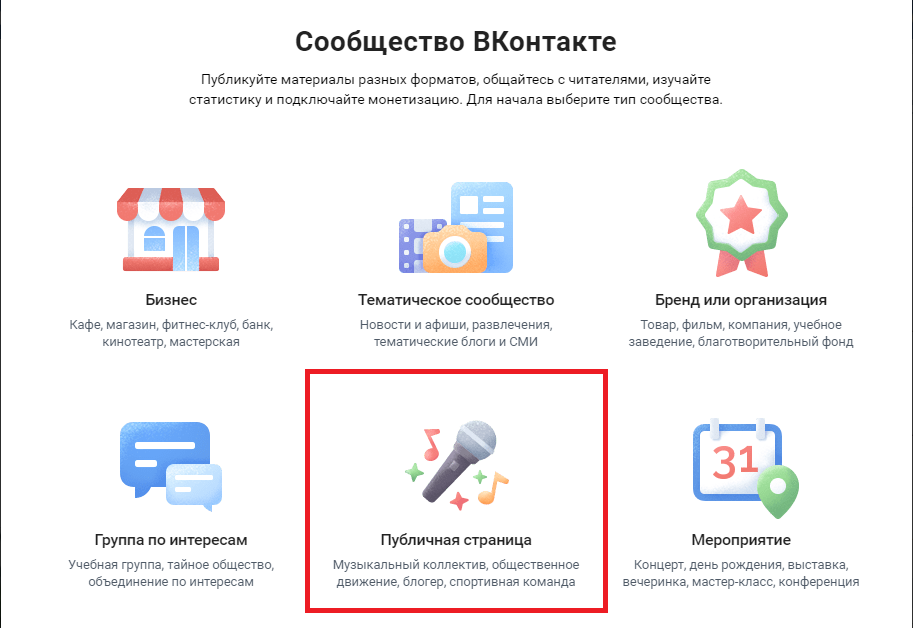 Выбираем опцию «Публичная страница»
Выбираем опцию «Публичная страница» - ввести название будущей страницы, выбрать тематику, добавить адрес сайта (если таковой имеется). Вводим необходимые данные
После этого страница будет создана, и пользователь попадет в ее настройки (показаны на скриншоте). В дальнейшем можно настраивать «паблик» по своим предпочтениям.
Настройки сообщества
Блок «Интересные страницы». Зачем он нужен? Как его убрать?
ВКонтакте – это прежде всего социальная сеть, и в ней принято знакомиться. Поэтому каждому новому пользователю (а зачастую и не новому, если он достаточно пассивен) сайт предлагает блок «Интересные страницы». Он появляется в разделе «Новости» и представляет собой мини-коллаж из аватаров и имен нескольких популярных профайлов. Подразумевается, что пользователь захочет добавить эти профайлы в список друзей или хотя бы подписаться на них.
Данный блок практически бесполезен, но убрать его довольно трудно. Если нажать на «крестик», то «Интересные страницы» пропадут лишь на время, после чего снова появятся. Чтобы избавиться от надоедливого блока раз и навсегда, необходимо вступить в несколько интересных групп, подписаться на публичные страницы, добавить нескольких друзей. Это заполнит раздел «Новости», и необходимость в отображении «Интересных страниц» пропадет. Сайт просто перестанет их показывать.
Видео — Как зайти в ВК если забыл пароль или без пароля вовсе
Почему я не могу оставлять комментарии к записям?
Любой пользователь ВКонтакте может комментировать записи других пользователей, а также групп и публичных страниц. Если поле для ввода комментариев отсутствует, это может означать только одно: владелец страницы запретил добавление комментариев в настройках приватности.
Важно! Владелец группы или «паблика» также может заблокировать определенного пользователя. Но в таком случае человек не сможет не только оставлять комментарии, но и просматривать сами записи.
Видео — Как зайти в ВК с Украины
Смотрят ли работодатели на страницу ВКонтакте будущего сотрудника?
К сожалению, да. Перед тем, как принять человека на работу, начальник очень часто находит будущего подчиненного ВКонтакте и скрупулезно изучает его страницу. В этой ситуации спасает указание ненастоящих имени и фамилии – будущий босс не сможет найти нового сотрудника и не сделает поспешных негативных выводов на основании пары сохраненных картинок. Как видим, у «фейкового» имени есть не только недостатки, но и неоспоримые достоинства.
Заключение
ВКонтакте – социальная сеть с интуитивно понятным интерфейсом. Вопросы, описанные выше, иногда возникают у новых пользователей, но легко и быстро решаются. Уже спустя несколько часов после регистрации новичок сможет освоиться ВК и найдет много интересного для своего развития и развлечения.
Используемые источники:
- https://vhod.ru/vkontakte/kak/zaiti-v-polnuyu-versiyu/
- http://droidov.com/vkontakte-not-see
- https://pc-consultant.ru/sotsial-ny-e-seti/kontakt-vhod-s-kompjutera/
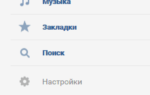 Мобильная версия ВКонтакте для компьютера: используй сервис с умом!
Мобильная версия ВКонтакте для компьютера: используй сервис с умом!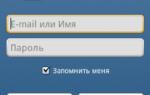 Как зайти на страницу ВК без регистрации: для использования и поиска людей
Как зайти на страницу ВК без регистрации: для использования и поиска людей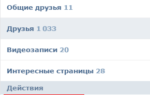 ВКонтакте – открываем социальную сеть в компьютерной версии
ВКонтакте – открываем социальную сеть в компьютерной версии


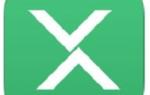 Как слушать музыку во «ВКонтакте» на iPhone без ограничений (новый способ)
Как слушать музыку во «ВКонтакте» на iPhone без ограничений (новый способ)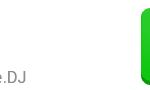 Как скачать музыку из Вконтакте с компьютера и телефона
Как скачать музыку из Вконтакте с компьютера и телефона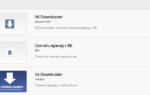 VK Downloader для Google Chrome – расширение для скачивания музыки из ВКонтакте
VK Downloader для Google Chrome – расширение для скачивания музыки из ВКонтакте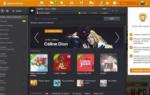 Как открыть страницу ВКонтакте? Все способы
Как открыть страницу ВКонтакте? Все способы